Vil du låse din iPhone 14 Pro Max op, så du kan bruge den, men Face ID'et fungerer ikke? Dette vil vise sig at være meget ubelejligt, fordi ansigtsgenkendelse forbliver en af de mest sikre og hurtigste måder at begynde at bruge din smartphone på i standby. Du vil derefter i denne artikel se de trin, du skal følge for at forsøge at gøre Face ID-funktionen operationel igen.
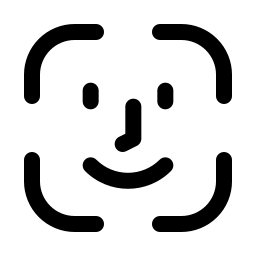
Hvis Face ID ikke længere virker på din iPhone 14 Pro Max, skal du genstarte din smartphone
Hvis du bemærker en fejl vedrørende Face ID på din iPhone 14 Pro Max, skal du slukke og tænde for din smartphone. Næste, type votre fortrolig adgangskode prøv derefter at bruge Face ID igen. Genstart af din smartphone kan have løst din problematikken de ansigtsgenkendelse .
Face ID-fejl: Tjek, at din iPhone 14 Pro Max er opdateret
Tjek for mulige opdateringer, hvis Face ID ikke virker på din smartphone. Så migrer til den nyeste version af iOS og test Face ID-funktionen igen med din iPhone 14 Pro Max.
Er Face ID-funktionen korrekt konfigureret på din iPhone 14 Pro Max?
Først skal du sikre dig, at Face ID-funktionaliteten er korrekt konfigureret på din smartphone. Sådan gør du:
- Åbn spillet indstillinger af din iPhone 14 Pro Max
- Vi ses Defekt Face ID og kode
- Vær sikker på det Defekt Face ID er korrekt konfigureret, og at alle de funktioner du vil bruge det sammen med f.eks Lås iPhone op for eksempel er korrekte aktiveret
Er betingelserne for at låse din smartphone op optimale?
For at bruge Face ID-funktionen på din iPhone 14 Pro Max, skal du lysstyrke enten fra din smartphone suffisante og som du finder i en tilstrækkeligt lyst sted så de fleste af dine ansigtstræk kan genkendes. Desuden din ansigt så det godt opdaget til at blive opdaget af kameraet på din iPhone 14 Pro Max. Hvis du bærer solbriller , fjern dem. Pas også på ikke at dække kameraet på din smartphone med fingeren, når du låser op.
Er TrueDepth-kameraet tilstoppet?
Sørg også for kameraet Ægte dybde af din iPhone 14 Pro Max er klar. Hvis der er støv eller snavs, skal du fjerne det. Hvis der nogensinde er et lag olie eller lignende, der dækker kameraet på din iPhone 14 Pro Max, skal du rengøre objektivet med et rent, tørt, fnugfrit håndklæde.
Ansigtsgenkendelsesfejl fra din iPhone 14 Pro Max: nulstil Face ID
Det vil være muligt at nulstille Face ID fra din iPhone 14 Pro Max. Det er selvfølgelig muligt at konfigurere denne funktion igen senere. Vi vil se de trin, der skal følges for at nulstille Face ID-funktionen på din iPhone 14 Pro Max:
- Åbn spillet indstillinger af din iPhone 14 Pro Max
- tage til Defekt Face ID og kode
- Tryk Nulstil Defekt Face ID
Her er de trin, du skal følge for at konfigurere Face ID-funktionen igen på din iPhone 14 Pro Max:
- Åbn spillet indstillinger af din iPhone 14 Pro Max
- Tryk Konfigurer Face ID
- Genkonfigurer Face ID-funktionaliteten på din iPhone 14 Pro Max
Opsætning af et nyt look på din iPhone 14 Pro Max
For at gøre det éviter les opdagelsesproblemer af dit ansigt ved din iPhone 14 Pro Max, råder vi dig til at tilføje et nyt udseende. Dette andet udseende vil tilpasse sig dine fysiske udseendeændringer. Vi vil se, hvordan man gør det:
- Åbn spillet indstillinger af din iPhone 14 Pro Max
- Tryk Konfigurer Face ID
- Tryk Konfigurer et nyt udseende
- Stil dig vendt mod din smartphone, og placer derefter dit ansigt i rammen
- Bevæg langsomt dit ansigt, så du kan fuldføre cirklen
- Tryk Tilgængelighedsmuligheder
- Tryk Continuer
- Bevæg langsomt dit ansigt for at fuldføre cirklen igen
- Tryk OK
Kontakt Apple Support og føj endnu et skin til din iPhone 14 Pro Max
Hvis din smartphones ansigtsgenkendelsesproblem fortsætter, kan du kontakt Apples kundeservice for at se om det er muligt at få din smartphone repareret.
Hvis du nogensinde leder efter andre tutorials på din iPhone 14 Pro Max, inviterer vi dig til at konsultere de andre artikler i kategorien: iPhone 14 Pro Max.

